
Di Windows 10, salinan dari instalasi sebelumnya (yang disebut folder Windows.old) dibuat selama proses pemutakhiran ke versi baru, jika instalasi gagal, atau jika sistem tidak berfungsi, Anda harus kembali ke versi sebelumnya, memutar kembali.
Satu-satunya masalah dengan mekanisme ini adalah bahwa jika instalasi berhasil, sistem akan secara otomatis menghapus file dari instalasi sebelumnya dalam sepuluh hari untuk membebaskan ruang pada PC. Ini berarti bahwa jika Anda memiliki masalah setelah menghapus folder Windows.old, opsi "Kembali ke versi Windows 10 sebelumnya" tidak akan tersedia di halaman pemulihan.

Dimulai dengan Windows 10, versi 1803 (April 2018), Microsoft telah menambahkan opsi perintah baru ke alat Penyebaran Gambar Layanan dan Manajemen (DISM), yang memungkinkan pengguna untuk meningkatkan waktu penyimpanan mereka di folder Windows.old dan dapat kembali ke versi Windows 10 sebelumnya jika diperlukan.
Dalam panduan ini, Anda akan belajar cara menggunakan perintah DISM untuk mengatur jumlah hari setelah peningkatan sebelum sistem menghapus instalan versi sebelumnya.
Cara mengatur jumlah hari sebelum menghapus instalasi versi Windows 10 sebelumnya.
Untuk mencegah Windows 10 menghapus file dari instalasi sebelumnya, sepuluh hari setelah menginstal versi baru, ikuti langkah-langkah ini:
Penting: Anda harus menyelesaikan langkah-langkah ini sebelum sistem menghapus instalasi sebelumnya. Jika Anda tidak lagi memiliki opsi untuk memutar kembali, Anda dapat menandai halaman ini, dan segera setelah pembaruan berikutnya diinstal, Anda dapat menggunakan instruksi ini.
Langkah 1: Buka Command Prompt atau PowerShell sebagai Administrator.
Langkah 2: Ketik perintah berikut untuk melihat jumlah hari setelah sebelum menghapus instalasi instalasi Windows 10 sebelumnya dan tekan Enter:
DISM / Online / Get-OSUninstallWindow
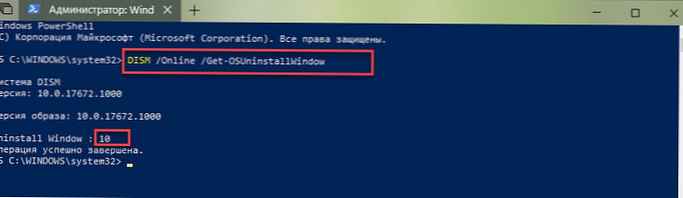
Langkah 3: Ketik perintah berikut untuk mengatur jumlah hari sebelum menghapus instalasi sebelumnya dan tekan Enter:
DISM / Online / Set-OSUninstallWindow / Nilai: 50
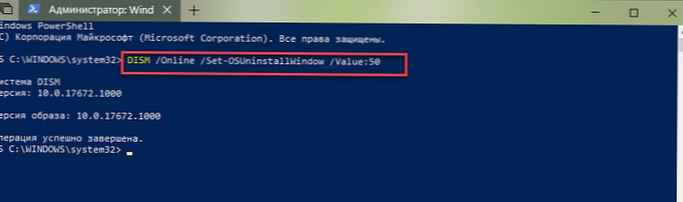
Jalankan perintah lagi: DISM / Online / Get-OSUninstallWindow,untuk melihat perubahannya.
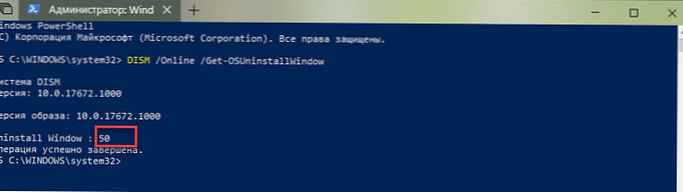
Catatan: perintah di atas mengubah nilai default hari dari 10 menjadi 50. Anda dapat memilih nomor apa pun, tetapi ingat bahwa 60 adalah jumlah hari maksimum, nilai di atas 60 tidak akan berfungsi.
Setelah Anda menyelesaikan langkah-langkah ini, di masa depan Anda akan dapat kembali (memutar kembali) ke versi Windows 10 sebelumnya menggunakan fungsi Pulihkan untuk jumlah hari yang Anda tentukan.











